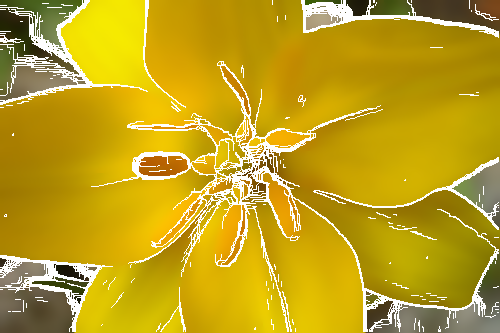16.12.2013, Vladimír Klaus, navštíveno 4095x
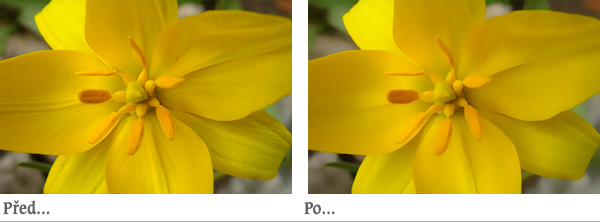
Chytré rozostření je chytré v tom, že při své práci umí hledat hrany, které nerozostří. Díky tomu můžete obrázek lehce vyhladit, odstranit moiré nebo nějaké drobné nečistoty a zároveň zachovat celkovou ostrost. Porovnejte také s filtrem Surface Blur.
Filter > Blur > Smart Blur…
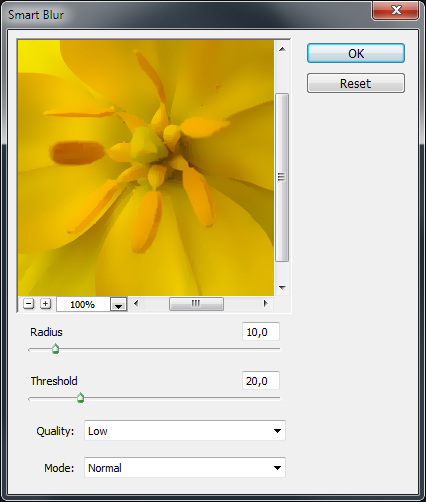
Filtr je řízen několika parametry:
Radius (Poloměr)
Jak daleko se budou hledat pixely, které se liší. POZOR! Na rozdíl od jiných filtrů, kde platí, že čím větší poloměr, tím větší efekt, toto zde neplatí! Při hledání v malém rozsahu (méně než 1 pixel) dochází k velmi malému rozostření (v řádu jednotek pixelů) k „ideálnímu“ rozostření, ale při dalším zvyšování už dochází spíše k posterizaci a poté dokonce k návratu k počátečnímu velmi malému rozostření.
Treshold (Práh)
Práh určuje, jak hodně se pixely musí lišit, aby se na ně filtr aplikoval. Při zvyšování prahu se tedy více a více detailů/hran bude rozostřovat a zůstanou jen ty nejvýraznější. Při nastavení minimální hodnoty (0,1) může zůstat prakticky vše zachováno a filtr nemusí mít viditelný efekt.
Quality (Kvalita)
Parametr určuje výslednou kvalitu. Pokud máte rychlý počítač, klidně si zapněte High.
Mode (Režim)
Určuje, jak bude vypadat výsledný obrázek – a výsledky jsou opravdu dramaticky odlišné. Je to nejzajímavější parametr, kterému se budeme věnovat dále.
Normal
Běžné fungování filtru, bez speciálních efektů.

Edge Only
Filtr najde výrazné (dané nastavením) hrany, ty převede na bílou a zbytek obrázku bude černý. Je to velmi užitečná pomůcka, když chcete nejprve vědět, jak se filtr bude chovat, ještě než použijete nastavení Normal.
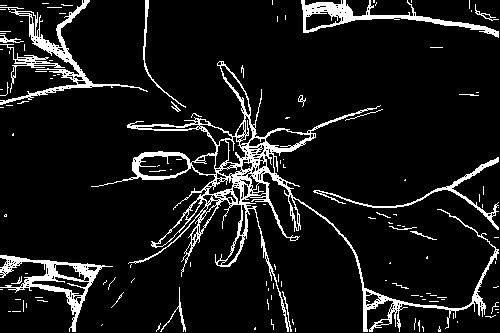
Overlay Edge
Kombinuje předchozí dva režimy – tedy vykreslí bílé hrany a zbytek rozostří. Drobnou zajímavostí je, že pokud budete chtít tento režim nasimulovat, budete muset použít interakci vrstev Lighter Color a nikoliv Overlay. Více o interakcích vrstev se dozvíte v příručce „Photoshop pro blbce 3 – Interakce vrstev“.